Οι κορυφαίες 8 επιδιορθώσεις για αυτήν την εφαρμογή δεν θα λειτουργούν στη συσκευή σας Σφάλμα στο Microsoft Store
Miscellanea / / May 27, 2023
Το Microsoft Store παρέχει πρόσβαση σε χιλιάδες επαληθευμένες εφαρμογές και παιχνίδια για τον υπολογιστή σας με Windows. Αν και η εγκατάσταση εφαρμογών μέσω του Microsoft Store είναι συνήθως γρήγορη και ανώδυνη, μερικές φορές, μπορεί να συναντήσετε ένα σφάλμα που λέει: "Αυτή η εφαρμογή δεν θα λειτουργήσει στη συσκευή σας.» Εάν τα συνηθισμένα κόλπα, όπως η επανεκκίνηση του Microsoft Store ή του υπολογιστή σας δεν βοηθήσουν, θα χρειαστεί να δοκιμάσετε ορισμένες προηγμένες επιδιορθώσεις για να επιλύσετε αυτό το πρόβλημα λάθος.

Αν και το Microsoft Store δεν είναι η μόνη σας επιλογή για τη λήψη εφαρμογών στον υπολογιστή σας με Windows, είναι σίγουρα μια αξιόπιστη επιλογή. Έτσι, πριν μεταβείτε σε ένα εναλλακτική μέθοδος λήψης εφαρμογών και παιχνιδιών, δοκιμάστε αυτές τις λύσεις για να διορθώσετε το σφάλμα "Αυτή η εφαρμογή δεν θα λειτουργεί στη συσκευή σας" στα Windows 10 και Windows 11.
1. Ελέγξτε τις Απαιτήσεις συστήματος για την εφαρμογή
Στο Microsoft Store, μπορείτε να βρείτε τις απαιτήσεις συστήματος για κάθε εφαρμογή και παιχνίδι που είναι διαθέσιμο στο κατάστημα. Εάν ο υπολογιστής σας δεν πληροί τις ελάχιστες απαιτήσεις για μια συγκεκριμένη εφαρμογή, ενδέχεται να αντιμετωπίσετε το σφάλμα "Αυτή η εφαρμογή δεν θα λειτουργεί στη συσκευή σας".
Για να ελέγξετε τις ελάχιστες απαιτήσεις συστήματος για μια εφαρμογή ή παιχνίδι, αναζητήστε το στο Microsoft Store. Στην ενότητα Απαιτήσεις συστήματος, θα δείτε μια λίστα προδιαγραφών και ένα μήνυμα που θα υποδεικνύει εάν ο υπολογιστής σας πληροί αυτές τις απαιτήσεις.
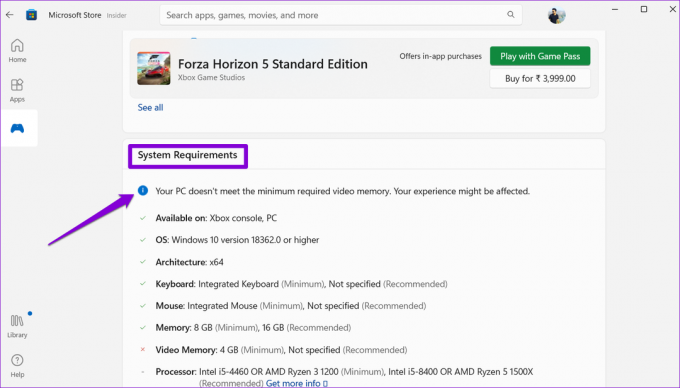
Εάν η συσκευή σας δεν πληροί τις απαιτούμενες προδιαγραφές λόγω περιορισμών υλικού, δεν έχετε άλλη επιλογή παρά να αναβαθμίσετε τον υπολογιστή σας.
2. Εκτελέστε την Αντιμετώπιση προβλημάτων εφαρμογών Microsoft Store
Εάν το Microsoft Store εμφανίσει το σφάλμα "Αυτή η εφαρμογή δεν θα λειτουργεί στη συσκευή σας" παρά τον υπολογιστή σας πληρώντας τις ελάχιστες απαιτήσεις συστήματος της εφαρμογής, μπορείτε να λάβετε βοήθεια από τις Εφαρμογές του Microsoft Store διορθωτής του κακού. Θα σαρώσει το σύστημά σας για τυχόν γενικά ζητήματα που μπορεί να έχουν προκαλέσει το σφάλμα και θα προσπαθήσει να τα διορθώσει.
Βήμα 1: Κάντε κλικ στο εικονίδιο αναζήτησης στη γραμμή εργασιών, πληκτρολογήστε ρυθμίσεις αντιμετώπισης προβλημάτωνκαι πατήστε Enter.

Βήμα 2: Κάντε κλικ στην επιλογή Άλλα εργαλεία αντιμετώπισης προβλημάτων.

Βήμα 3: Κάντε κλικ στο κουμπί Εκτέλεση δίπλα στο Windows Store Apps για να ξεκινήσει η διαδικασία αντιμετώπισης προβλημάτων.

Αφού εκτελέσετε το εργαλείο αντιμετώπισης προβλημάτων, ελέγξτε εάν μπορείτε να εγκαταστήσετε εφαρμογές.
3. Εκκαθαρίστε την προσωρινή μνήμη του Microsoft Store
Μια κατεστραμμένη προσωρινή μνήμη του Microsoft Store μπορεί να προκαλέσει κάθε είδους σφάλματα, συμπεριλαμβανομένου αυτού. Μπορείτε να δοκιμάσετε να αφαιρέσετε την υπάρχουσα προσωρινή μνήμη καταστήματος για να δείτε εάν αυτό βοηθά. Εδώ είναι τα βήματα για το ίδιο.
Βήμα 1: Κάντε δεξί κλικ στο εικονίδιο Έναρξη και επιλέξτε Εκτέλεση από τη λίστα.

Βήμα 2: Τύπος wsreset.exe στο πλαίσιο και πατήστε Enter.
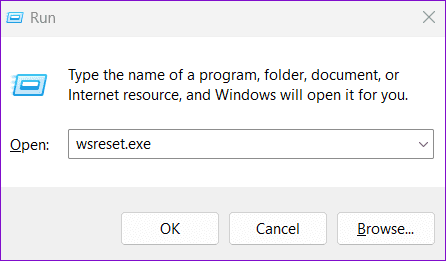
Το Microsoft Store θα ανοίξει αυτόματα μόλις ολοκληρωθεί η διαδικασία. Μετά από αυτό, δεν πρέπει να δείτε κανένα σφάλματα κατά την εγκατάσταση εφαρμογών.
4. Ενεργοποιήστε τις απαραίτητες λειτουργίες
Λαμβάνετε το σφάλμα "Αυτή η εφαρμογή δεν θα λειτουργεί στη συσκευή σας" κατά την εγκατάσταση του Amazon Appstore; Αυτό θα μπορούσε να συμβεί εάν έχετε απενεργοποιήσει ορισμένες προαιρετικές δυνατότητες στα Windows. Δείτε πώς μπορείτε να τα ενεργοποιήσετε.
Βήμα 1: Κάντε κλικ στο εικονίδιο Αναζήτηση (μεγεθυντικός φακός) στη γραμμή εργασιών για να ανοίξετε το μενού αναζήτησης. Τύπος ενεργοποιήστε ή απενεργοποιήστε τις λειτουργίες των Windows και πατήστε Enter.
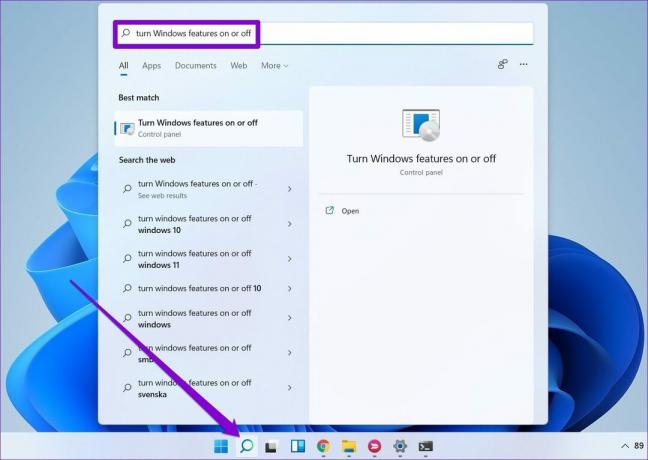
Βήμα 2: Επιλέξτε τα πλαίσια ελέγχου που διαβάζουν Hyper-V, Virtual Machine Platform και Windows Hypervisor Platform και πατήστε OK.

Κάντε επανεκκίνηση του υπολογιστή σας μετά από αυτό και, στη συνέχεια, ελέγξτε αν μπορείτε εγκαταστήστε το Amazon Appstore στα Windows.
5. Επανεκκινήστε την Υπηρεσία Ταυτότητας Εφαρμογής
Η υπηρεσία Application Identity στα Windows είναι υπεύθυνη για την παροχή υπηρεσιών ασφάλειας και ταυτότητας σε εφαρμογές όπως το Microsoft Store. Εάν αυτή η υπηρεσία αντιμετωπίσει προβλήματα, μπορεί να προκαλέσει το σφάλμα "Αυτή η εφαρμογή δεν θα λειτουργεί στη συσκευή σας" στα Windows. Δείτε τι μπορείτε να κάνετε για να το διορθώσετε.
Βήμα 1: Πατήστε τη συντόμευση πληκτρολογίου Windows + R για να ανοίξετε το πλαίσιο διαλόγου Εκτέλεση. Τύπος υπηρεσίες.msc στο πλαίσιο και πατήστε Enter.
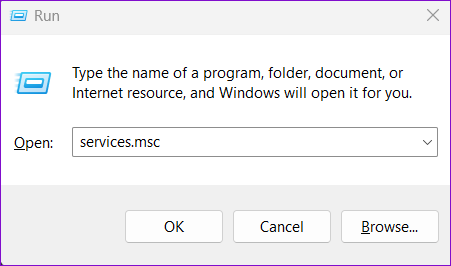
Βήμα 2: Κάντε δεξί κλικ στην υπηρεσία Application Identity και επιλέξτε Restart.

Δοκιμάστε να κατεβάσετε ξανά την εφαρμογή σας και δείτε αν εμφανίζεται το ίδιο σφάλμα.
6. Ελέγξτε για κατεστραμμένα αρχεία συστήματος
Προβλήματα με τα αρχεία συστήματος του υπολογιστή σας μπορούν επίσης να προκαλέσουν τέτοια σφάλματα και να σας εμποδίσουν να εγκαταστήσετε εφαρμογές και παιχνίδια. Ευτυχώς, τα Windows περιλαμβάνουν μερικά εύχρηστα εργαλεία—SFC (System File Checker) και DISM (Deployment Image Servicing and Management)—που μπορούν να σας βοηθήσουν να επιδιορθώσετε τυχόν κατεστραμμένα αρχεία συστήματος. Δείτε πώς να τα εκτελέσετε.
Βήμα 1: Πατήστε τη συντόμευση πληκτρολογίου Windows + X για να ανοίξετε το μενού Power User και επιλέξτε Terminal (Admin) από τη λίστα.

Βήμα 2: Επιλέξτε Ναι όταν εμφανιστεί η προτροπή Έλεγχος λογαριασμού χρήστη (UAC).

Βήμα 3: Στην κονσόλα, πληκτρολογήστε την ακόλουθη εντολή και πατήστε Enter.
SFC /scannow

Βήμα 4: Εκτελέστε τις ακόλουθες εντολές μία προς μία και πατήστε Enter μετά από κάθε μία για να εκτελέσετε τη σάρωση DISM.
DISM /Online /Cleanup-Image /CheckHealth
DISM /Online /Cleanup-Image /ScanHealth
DISM /Online /Cleanup-Image /RestoreHealth
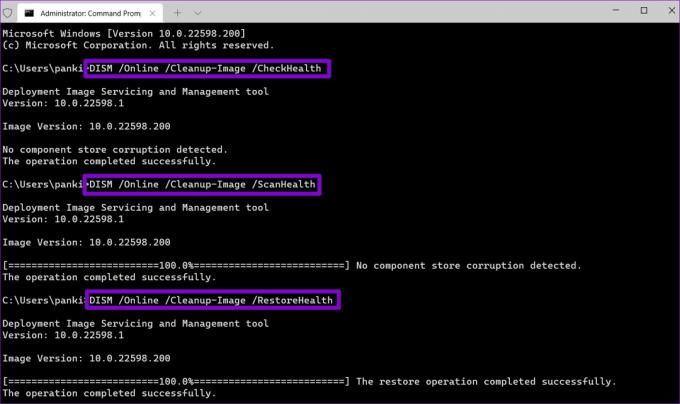
Κάντε επανεκκίνηση του υπολογιστή σας μετά την ολοκλήρωση της σάρωσης και, στη συνέχεια, ελέγξτε εάν το σφάλμα εξακολουθεί να υπάρχει.
7. Επιδιορθώστε ή επαναφέρετε την εφαρμογή Microsoft Store
Τόσο τα Windows 10 όσο και τα Windows 11 προσφέρουν α λειτουργία επιδιόρθωσης για τη διόρθωση ζητημάτων που σχετίζονται με την εφαρμογή. Μπορείτε να χρησιμοποιήσετε αυτήν τη δυνατότητα για να διορθώσετε προβλήματα με το Microsoft Store που μπορεί να έχουν προκαλέσει το σφάλμα.
Βήμα 1: Κάντε κλικ στο εικονίδιο Αναζήτηση στη γραμμή εργασιών, πληκτρολογήστε κατάστημα της microsoft στο πλαίσιο αναζήτησης και επιλέξτε Ρυθμίσεις εφαρμογής.
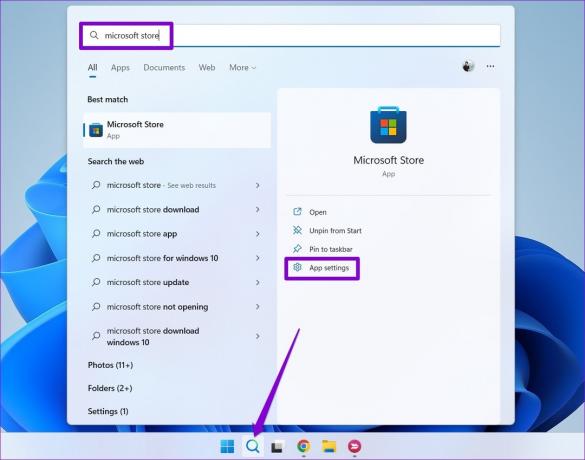
Βήμα 2: Κάντε κύλιση προς τα κάτω στην ενότητα Επαναφορά και κάντε κλικ στο κουμπί Επιδιόρθωση.

Εάν το σφάλμα παραμένει ακόμα και μετά την προσπάθεια επιδιόρθωσης, μπορείτε να δοκιμάσετε να επαναφέρετε την εφαρμογή Microsoft Store από το ίδιο μενού. Αυτό θα διαγράψει όλα τα υπάρχοντα δεδομένα εφαρμογής και θα επαναφέρει το Microsoft Store στην προεπιλεγμένη του κατάσταση.

8. Ενημερώστε το Microsoft Store
Εάν δεν λειτουργεί τίποτα, ενδέχεται να υπάρχει πρόβλημα με την ίδια την εφαρμογή Microsoft Store. Μπορείτε να ελέγξετε εάν είναι διαθέσιμη μια νεότερη έκδοση του Microsoft Store.
Ανοίξτε το Microsoft Store στον υπολογιστή σας και κάντε κλικ στο εικονίδιο Βιβλιοθήκη στην κάτω δεξιά γωνία. Στη συνέχεια, κάντε κλικ στο κουμπί Λήψη ενημερώσεων για να ελέγξετε για ενημερώσεις εφαρμογών. Εάν μια ενημέρωση είναι διαθέσιμη για το Microsoft Store, κάντε κλικ στο κουμπί Ενημέρωση για να την εγκαταστήσετε.

Λήψη με εμπιστοσύνη
Το Microsoft Store είναι μια δημοφιλής επιλογή για τη λήψη εφαρμογών και παιχνιδιών στα Windows. Ενώ σφάλματα όπως το "Αυτή η εφαρμογή δεν θα λειτουργεί στη συσκευή σας" μπορεί μερικές φορές να καταστρέψουν την εμπειρία σας, δεν μπορείτε να διορθώσετε μόνοι σας τις λύσεις που αναφέρονται παραπάνω.
Τελευταία ενημέρωση στις 02 Μαΐου 2023
Το παραπάνω άρθρο μπορεί να περιέχει συνδέσμους συνεργατών που βοηθούν στην υποστήριξη της Guiding Tech. Ωστόσο, δεν επηρεάζει τη συντακτική μας ακεραιότητα. Το περιεχόμενο παραμένει αμερόληπτο και αυθεντικό.
Γραμμένο από
Πανκίλ Σαχ
Ο Pankil είναι Πολιτικός Μηχανικός στο επάγγελμα που ξεκίνησε το ταξίδι του ως συγγραφέας στην EOTO.tech. Πρόσφατα εντάχθηκε στο Guiding Tech ως ανεξάρτητος συγγραφέας για να καλύψει οδηγίες, επεξηγήσεις, οδηγούς αγοράς, συμβουλές και κόλπα για Android, iOS, Windows και Web.



